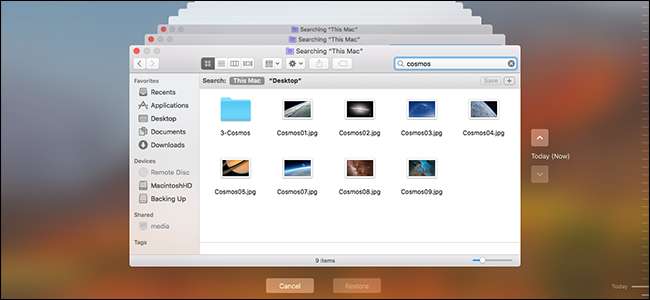
A rendszeres mentés elengedhetetlen. Amikor a merevlemez meghal - és ez akarat meghalj végül - fontos tudni, hogy valahol van egy másik példányod mindenből. A PC-felhasználók megtehetik használja a Windows Fájlelőzményeit az adatok biztonsági mentésére , de a Mac-felhasználóknak van valami vitathatatlanul egyszerűbb és erősebb: a Time Machine.
Ez az ingyenes mentési eszköz, amely minden Mac-hez tartozik, napi egy órás biztonsági mentést, egy hónap napi biztonsági mentést és heti biztonsági másolatot készít, amíg nincs több hely. A MacBooks „helyi pillanatképeket” is létrehoz a belső tárhelyükön , így van egy kis lemeze, amellyel még akkor is dolgozhat, ha nincs csatlakoztatva.
Hogyan készítsünk biztonsági másolatot az időgéppel
ÖSSZEFÜGGŐ: Hogyan titkosítsuk a Mac rendszermeghajtóját, az eltávolítható eszközöket és az egyes fájlokat
A Time Machine használatának legegyszerűbb módja egy külső meghajtó csatlakoztatása a Mac-hez. Megkérdezi, hogy Time Machine meghajtóként kívánja-e konfigurálni; kattintson a „Használat biztonsági másolatként” elemre, ha ezt szeretné megtenni. Kattintson a „Biztonsági másolat lemez titkosítása” lehetőségre, ha a biztonsági mentési lemezeket szeretné biztonságossá tenni Titkosítás .
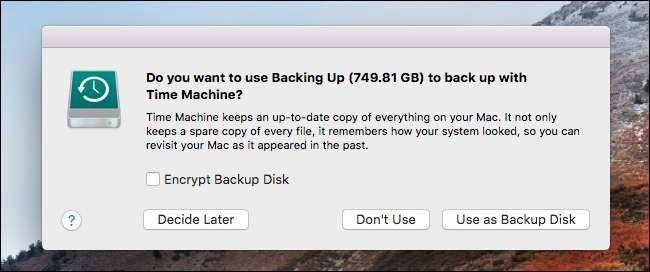
A biztonsági mentések előrehaladásának ellenőrzéséhez menjen a Rendszerbeállítások> Időgép menübe.
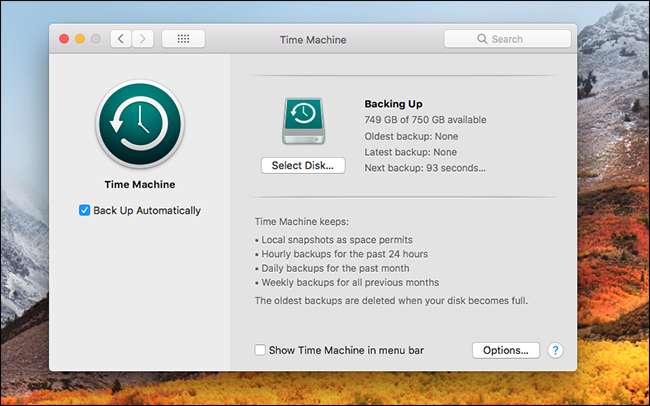
Opcionálisan rákattinthat az „Időgép megjelenítése a menüsorban” lehetőségre, ha onnan szeretné nyomon követni a biztonsági mentéseket.
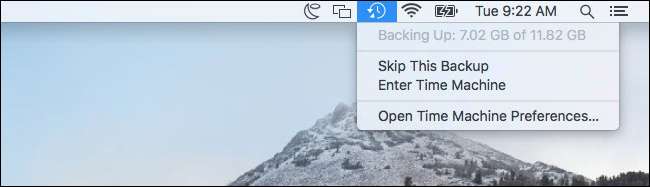
Míg a külső merevlemezek a legegyszerűbb lehetőség, vezeték nélküli biztonsági mentés is lehetséges a hálózaton keresztül. Ennek legegyszerűbb eszköze az Apple Repülőtéri idő kapszula , kombinált útválasztó és tárolóeszköz, amely megkönnyíti a biztonsági mentést. Sajnos az Apple nem tűnik elkötelezettnek az eszköz hamarosan történő frissítése mellett, de igen használjon másik Mac-et Time Machine szerverként ehelyett, vagy even a Raspberry Pi ha kreatívnak érzi magát.
Akár több helyre készíthet biztonsági másolatot a Mac-ről, forgatva közöttük, így két vagy több helyen készíthet biztonsági másolatot.
ÖSSZEFÜGGŐ: Hogyan állítsuk be a Mac-et úgy, hogy hálózati Time Machine meghajtóként működjön
A Time Machine engedélyezése MacBook-on engedélyezi a „helyi pillanatképek” funkciót is. Ha a Time Machine biztonsági mentési meghajtója nem áll rendelkezésre, a Mac egyetlen napi pillanatképet, valamint a fájlok heti egy pillanatképét menti a belső tárhelyre. Ez lehetővé teszi a törölt fájlok helyreállítását vagy a fájlok korábbi verzióinak visszaállítását, még akkor is, ha egy ideig távol van a biztonsági mentési meghajtótól.
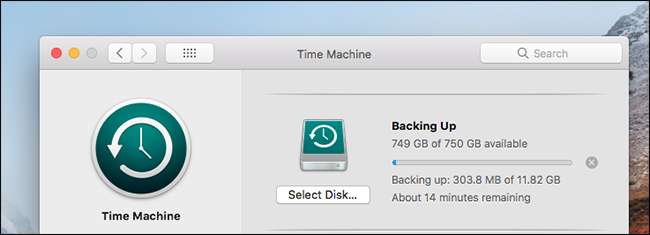
ÖSSZEFÜGGŐ: Takarítson meg helyet az Time Machine Drive-on úgy, hogy kizárja ezeket a mappákat a biztonsági másolatokból
Míg a Time Machine alapértelmezés szerint mindent tartalmaz, a Time Machine ablakban kattintson a Beállítások gombra és kizárni bizonyos mappákat . Például kizárhatja az / Applications mappát, hogy helyet takarítson meg a Time Machine biztonsági másolatán.
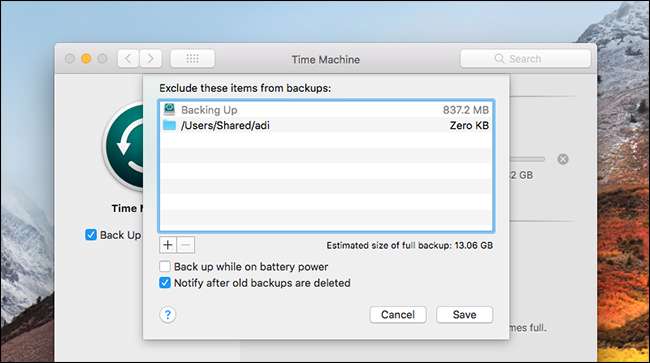
Automatikus vagy kézi biztonsági mentés
Az első Time Machine biztonsági mentés a leghosszabb lesz, mivel a meghajtón található adatokról minden készül. A jövőbeni biztonsági mentések nem tartanak olyan sokáig, mivel csak az új és megváltozott fájlokat kell biztonsági másolattal ellátni.
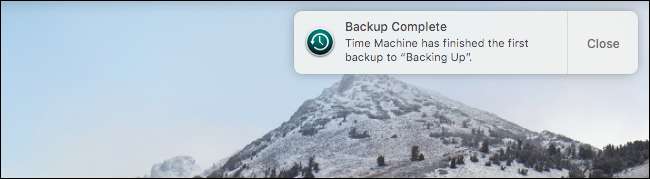
A Time Machine általában automatikusan működik. Ha a meghajtó csatlakozik a számítógéphez, vagy ha rendelkezésre áll a hálózati hely, akkor óránként egyszer készít biztonsági másolatot. Ha nappal használja a MacBookot, leválaszthatja a külső meghajtót, és este hazaérve csatlakoztathatja. A meghajtó csatlakoztatásakor a Mac biztonsági másolatot készít.
Ehelyett manuális biztonsági mentést is végezhet. Ehhez nyissa meg a Time Machine beállítási képernyőjét, és kapcsolja a Time Machine értéket „Ki” értékre. Ezután kattintson a Time Machine ikonra a menüsávon, és válassza a „Back Up Now” lehetőséget, hogy bármikor manuálisan végezzen biztonsági másolatot. Az automatikus biztonsági mentés általában jobb lehetőség - több biztonsági másolat lesz, és nem tudja elfelejteni.
Az egyes fájlok visszaállítása biztonsági mentésből
Kattintson a Time Machine ikonra a menüsoron, és válassza az „Enter Time Machine” lehetőséget a visszaállítási felületre való belépéshez. Ez a képernyő lehetővé teszi a törölt fájlok vagy a fájlok korábbi verzióinak megkeresését és visszaállítását.
Válasszon egy dátumot és időpontot az ablak jobb alsó sarkában, hogy „visszatérhessen az időben” arra a pontra, ahol a visszaállítani kívánt fájl létezett. A rózsaszínű dátumok azt jelzik, hogy a biztonsági másolatot egy külső meghajtón tárolják, míg a fehér színű dátumok a Mac belső tárhelyén tárolt helyi pillanatfelvételeket jelzik.
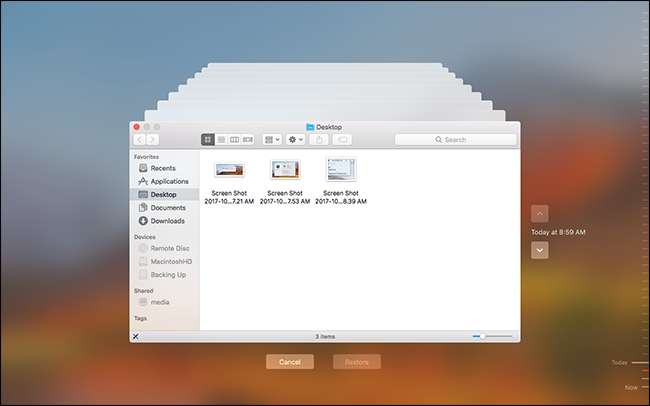
Keresse meg a visszaállítani kívánt fájlt, jelölje ki, majd kattintson a „Visszaállítás” gombra a Mac azonos mappájába való visszaállításhoz. Ha felülírja a meglévő fájlt, akkor a rendszer megkérdezi, hogy mit szeretne csinálni.
Kiválaszthat egy fájlt is, és a szóköz megnyomásával megtekintheti a Gyorskereséssel a visszaállítás előtt.
A Time Machine tartalmaz egy keresési funkciót is. Csak írja be a keresést a Time Machine belsejében található Finder ablak keresőmezőjébe a visszaállítani kívánt fájl kereséséhez.
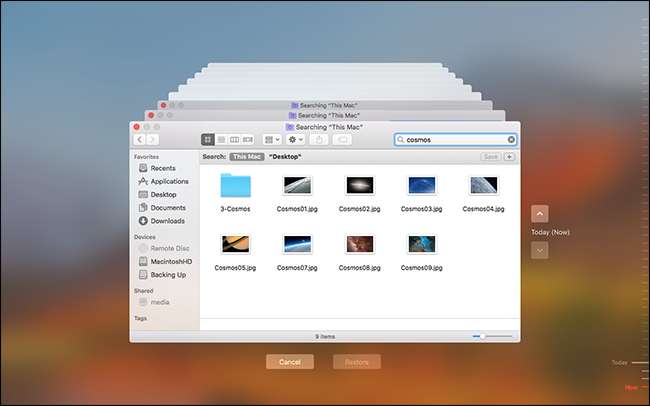
Hogyan lehet visszaállítani egy teljes Mac-et
ÖSSZEFÜGGŐ: 8 Mac rendszerjellemzők, amelyeket helyreállítási módban érhet el
A Time Machine lehetővé teszi egy teljes Mac visszaállítását is rendszerállapot . Ezt csak akkor teheti meg, ha a biztonsági másolat ugyanazon a Mac modellen készült. Ezt csináld meg, tartsa lenyomva a Command + R billentyűkombinációt, amikor a Mac elindul hozzáférni Helyreállítási mód . Itt láthat egy lehetőséget a teljes rendszer visszaállítására egy Time Machine Backup alkalmazásból.
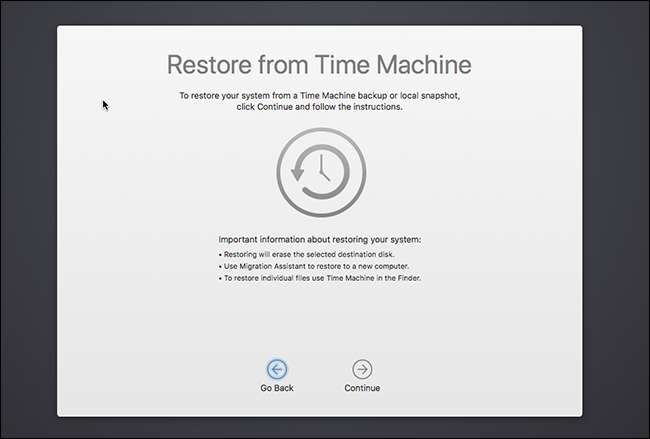
A Time Machine a macOS helyreállítási fájljairól is biztonsági másolatot készít a Time Machine biztonsági mentési lemezére, így indításkor tarthatja az „Option” gombot, kiválaszthatja a Time Machine meghajtót, és egyenesen helyreállítási módba indulhat, még akkor is, ha a helyreállítási rendszer nem érhető el az Ön számítógépén. Mac.
Az időgép-biztonsági mentések visszaállítása egy másik Mac-en
Ha fájlokat szeretne visszaállítani egy Time Machine biztonsági másolatából egy másik Mac-en, keresse meg az / Applications / Utilities mappát, és nyissa meg a Migration Assistant alkalmazást. Emellett megnyomhatja a Command + szóköz billentyűt, megkeresheti a Migration Assistant szót, és megnyomhatja az Enter billentyűt.
Csatlakoztassa a Time Machine biztonsági meghajtót, és a Migration Assistant segítségével migrálja a biztonsági másolattal ellátott fájlokat az előző Mac-ről az új Mac-re.
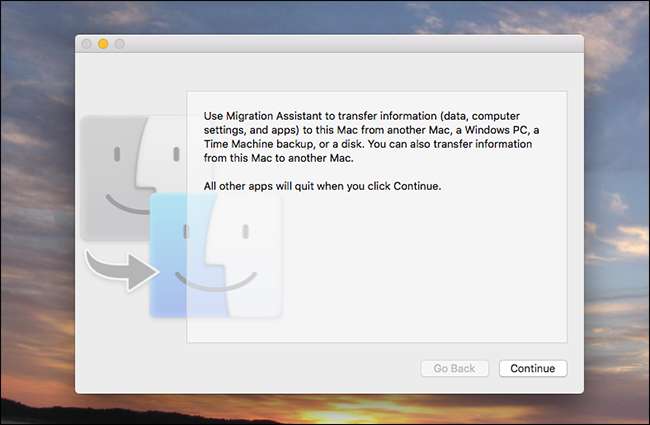
Az új Mac telepítésekor a Migration Assistant is elérhető, így a Time Machine biztonsági másolat készítése nagyon gyors módja annak, hogy az összes fájlt és alkalmazást új számítógépre helyezze.
Hogyan lehet visszaállítani a Time Machine biztonsági másolatot Windows rendszeren
A Time Machine programhoz a Mac HFS + fájlrendszerrel formázott meghajtóra van szükség, így ha akarja állítsa vissza a Time Machine fájlokat a Windows használatával , telepítenie kell egy olyan alkalmazást, mint az ingyenes HFSExplorer amely képes elolvasni egy HFS + fájlrendszert és fájlokat másolni belőle. HFSExplorer sajnos Java szükséges , de ez az egyetlen általunk ismert ingyenes alkalmazás, amely lehetővé teszi a HFS + fájlrendszerek olvasását a Windows rendszeren.
ÖSSZEFÜGGŐ: Fájlok visszaállítása Time Machine biztonsági másolatról Windows rendszeren
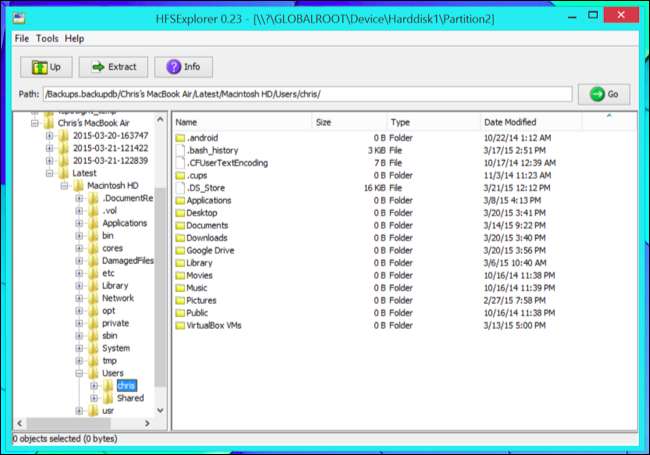
Ha csak abbahagyja a Time Machine használatát, és a meghajtót Windows PC-vel használja, akkor a NTFS vagy FAT32 fájlrendszerrel átformázhatja a meghajtót a Windows Lemezkezelő eszköz .
A Time Machine nem platformokon átívelő biztonsági mentési megoldás, de nagyon hatékony. Ha Mac-felhasználó vagy, akkor használnod kell.







